1-XP'nin hızlı kapatılması
Başlat-Çalıştır-Aç satırına regedit yaz sonra:
HKEY_LOCAL_MACHINE / SYSTEM / CurrentControlSet / Control anahtarına ulaş. Pencerini sağındaki alanda "W
değeri 20000'den 200 yap.
2- NTFS Dosyalarda en son yapilan islemlerin logunu tutulabiliyor. Buda zamanla degisen dosyalarin tekrar güncellenmesi sirasinda Windows’unuzu yavaslatiyor. Bunu iptal etmek içinse HKEY_LOCAL_MACHINE\System\CurrentControlSet\Contro l\FileSystem açin ve burada NtfsDisableLastAccessUpdate olusturun ve 1 degeri verin. [ XP ]
3-Bellek perfonmansının arttırılması
Başlat-Çalıştır regedit.Kayıt defterinde;
HKEY_LOCAL_MACHINE \ SYSTEM \ CurrentControlSet \ Control \ Session Manager \ Memory Management anahtarına ulaş;
a)DisablePagingExecutive üzerine çift tıkla ondalık tabanında 1 değerini gir.
b)LargeSystemCache üzerine çift tıkla ondalık tabanda 1 gir.
c)Orada yeni bir DWORD değeri oluştur IOPageLockLimit olarak adlandır ve değeri ondalık sistemde hangi rami kullanıyosan 128MB için 4000,256 MB için 10000,512MB ve daha yukarısı için 40000 değerini girin.
Yeniden başlat.
4-Takılan CD lerin Otomatik Çalışmasını Engellemek
Bilgisayarınıza yeni bir CD taktığınızda onun otomatik çalışması sizi rahatsız ediyorsa HKEY_LOCAL_MACHINESYSTEMCurrentControlSetServi cesCdrom altındaki AutoRun değerini 0 yaparak bunu kaldırabilirsiniz.
5-BSDOS Çıktığında Yeniden Başlasın
BSDOS yani bildiğimiz ismiyle ünlü MaviEkran Çıktığında bilgisayarınızın otomatik yeninden başlaması için Regedit de HKEY_LOCAL_MACHINESYSTEMCurrentControlSetContr olCrashControl anahtarında AutoReboot değerini bulun ve 1 yapın.
6-Açılış Süresini Kısaltın
NTFS dosya sistemli işletim sisteminizde NTFS Check e yapacağınız ufak ayarla bilgisayarınızın açılış süresini kısaltabilirisiniz. CHKNTFS komutu AUTOCHK başlangıç sayım zamanının kullanım komutudur. Normalde 9 saniye olan bu zamanı daha aşağıya çekmeniz mümkün. Bunun için komut satırına CHKNTFS/T (4 yerine herhangi bir sayıda olabilir) yazmanız yeterli olacak.Ve Bunun için regeditden HKEY_LOCAL_MACHINE/SYSTEM/CurrentControlSet/Control/SessionManager/ MemoryManagement/PrefetchParameters anahtarına ulaşın ve buradaki EnablePrefetcher değerini 5 yapın
7-Windows XP yi Hızdan Uçurun
Regedit den HKEY_LOCAL_MACHINE/SYSTEM/CurrentControlSet/Control/PriorityControl anahtarına ulaşın. Boş bi yere sağ tıklayıp yeniden DOWRD değeri deyin ve isim olarak IRQ8Priority verin.. oluşturduğunuz bu DOWRD değerinin değerini 1 yapın.
8-Windows'u "kursun gecirmez" yapmak
Herkes cok güvenli bir Bilgisayari rahatca islem yapabilmek icin kullanmak ister.
Artik Windows,u da "kursun gecirmez" sekilde yapmak mümkün. Regedit dosyasinda bir kac islem yapilacak sadece.
Baslat /Calistir/regedit
Hedef Dosyasi :
HKEY_LOCAL_MACHINE\SYSTEM\CurrentControlSet\Servic e\Tcpip\Parameters
Buraya 7 adet "DWORD-Wert" ekliyecegiz.
1. TcpMaxDataRetransmission adinda ve degeri 2 olacak.
2. SynAttackProtect adinda ve degeri 2 olacak.
3. TcpMaxHalfOpen adinda ve degeri 100 olacak.
4. TcpMaxHalfOpenRetried adinda ve degeri 80 olacak.
5. EnableDeadGWDetect adinda ve degeri 0 olacak.
6. EnablePMTUDiscovery adinda ve degeri 0 olacak
7. KeepAliveTime adinda ve degeri 300000 olacak..
9- Sistemin Açılıştaki Hızını Artırmak
Bunu yaptıktan sonra "C:\Windows\Prefetch\" altındaki tüm dosyaları silebilirsiniz. Zamanla bunlar yine dolacaktır.
"HKEY_LOCAL_MACHINE\System\CurrentControlSet\Contr o l\Session Manager\MemoryManagment\PrefetchParameters\" Sağ penceredeki "EnablePrefetcher" değerini ( 5 ) ile 7 arasında bir değer yapın.
10- Istenmeyen IE eklentilerini kaldirin mesela bir adrese girdiniz ve devamli IE açildiginda onu açiyor ve degistiremiyorsunuz. Ama artik degisecek J mesela bir uzantili olan degere Xbar diyelim, bunu araçlar/internet seçenekleri penceresinden gelismisi seçiyoruz burada bulunan “ üçüncü kisilerin tarayici eklentilerini etkinlestir kismina tikliyoruz ve Xbar kayboluyor ama burada bitmedi simdide HKEY_LOCAL_MACHINE\Software\Microsoft\Windows\Curr entVercion\Explorer\Browser Hepler Objects öncelikle bu anahtari baska bir dosya altina kaydedin ve sonra tek tek silin, geçmis olsun.
11-Tamamen silme
Kaldirdigimiz programin ismi hala görünüyorsa.
HKEY_LOCAL_MACHINE\SOFTWARE\Microsoft\Windows\Curr entVersion\Uninstall... yanindaki + isaretli yere tiklayip actigimizda hepsini görebilirsiniz.Sağ tıkla ve sil.
12- Çöp kutusunu masaüstünden kaldirmak için komut dizinine gelin ve regedit diyin ardindan HKEY_LOCAL_MACHINE\SOFTWARE\Microsoft\Windows\Curr entVersiyon\Explorer\Desktop\NameSpace klasörüne gidin ve 645ff040-5081-101b-9f08-00aa002f954e degerini kaldirin hepsi bu kadar.
13-Otomatik Kullanıcı Kaydı
Eğer bilgisayarınızda birden fazla kullanıcı hesabına sahipseniz, ancak çoğunlukla sadece bir tanesini kullanıyorsanız otomatik kayıt fonksiyonundan faydalanmanız tavsiye edilir. Bu fonksiyonu aşağıdaki gibi etkinleştirebilirsiniz.
Bunun için; HKEY_LOCAL_MACHINE/SOFTWARE/Microsoft/Windows/NTCurrentVersionWinlogon kaydına ulaşın ve buradaki AltDefaultUserName kaydına etkin olmasını istediğiniz hesabın adını girin. Daha sona AutoAdminLogon adında bir dize değeri oluşturun ve değerini 1 yapın. Daha sonra DefaultPassword adında bir dize değeri oluşturun ve buna da kullandığınız hesabın şifresini girin. Windows bir sonraki açılışında otomatik olarak yazılan kullanıcıyı açacaktır. Şayet açılış sırasında farklı kullanıcı ile açılış yapmak isterseniz Space tuşuna basmanız yeterli.
14-Kullanıcıları Kayıt Penceresinden Çıkarmak
Bilgisayarınızda çalışabilecek tüm kişiler Login penceresinde isimleri ile listelenir. Şayet bu durumdan rahatsız oluyorsanız, isimlerin ekrana gelmesini engelleyebilirsiniz. Bunun için ilk olarak Regedit i açın ve HKEY_LOCAL_MACHINESOFTWAREMicrosoftWindows NTCurrentVersionWinlogonSpecialAccountsUserList anahtarını bulun. Daha sonra burada yeni bir DWORD değeri oluşturun ve isim olarak kaldırmak istediğiniz kullanıcının adını girin.
15-Schedule Task Kapansın
I.E 6 sunucuya her bağlandığında Schedule Task çalıştırmak ister. Bu da kullanıcıya yavaş surf olarak geri dönmektedir. Bunu kapatmak için Regedit den HKEY_LOCAL_MACHINE/SOFTWARE/Microsoft/Windows/CurrentVersion/ Explorer/RemoteComputer/NameSpace{D62 77990-4C6A-11CF-8D87-00AA0060F5BF} bu anahtarı bulun ve silin.
16-Shared Document i Kaldırın
Bilgisayarımdan Shared Document i kaldırmak için Regedit den HKEY_LOCAL_MACHINE/SOFTWARE/Microsoft/Windows/CurrentVersion/ Explorer/MyComputer/NameSpace/Delegate Folders anahtarına ulaşın ve buradaki {59031a47-3f72-44a7-89c5-5595fe6b30ee} alt anahtarını kaldırın.
17-IE biraz hizlandiralim degimli ? bunu XP de yapiyoruz ama unutmayin
HKEY_LOCAL_MACHINE\Software\Microsoft\CurrentVersi on\Explorer\RemoteComputer\NameSpace içinde bulunan [ D6277990-4C6A-11CF-8D87-00A-A0060F5BF ] satirini korkmadan silin hade kolay kelsin.
18-Masaüstünde Silinmeyen Simgeleri Silebilirsiniz.
Masaüstünde bulunan "Geri Dönüşüm Kutusu, Ağ Komşuları vb.." gibi silinmeyen iconları silebilirsiniz bunun için yapmanız gereken HKEY_LOCAL_MACHINE\Software\Microsoft\Windows\Curr ent
Version\Explorer\Desktop\NameSpace'de alt anahtarlardan istediginizi silin. Dikkat:Eğer bu silmeyi düşündüğünüz öğelerin kopyasını almassanız bir daha geri gelmeyebilirler.
19-Son kullanılan belgeler listesinin silinmesi
Başlat-Çalıştır regedit yaz
HKEY_CURRENT_USER \ Software \ Microsoft \ Windows \ CurrentVersion \ Policies \ Explorer anahtarına ulaşın ve ekranda sağ tıkla yeni DWORD değeri yap değerin adı NoRecentDocsHistory olarak yap.Ardından üzerine tıklayarak kısıtlamayı açmak için 1 değerini gir yok ben belgeler geçmişini istiyom diyosan 0 değerini gir.Yeniden başlat..
20-Yetersiz Disk Alanı Uyarısının Kapatılması
Bunun için; HKEY_CURRENT_USER/Software/Microsoft/Windows/Current Version/Policies/Explorer anahtarı altında yeni bir DWORD değeri oluşturup NoLowDiskSpaceCheck adını veri ve değer olarak 1 girin.
21-XP nin Konuşma Balonlarını Kapatmak
Eğer çalışmanız sırasında sürekli ekranın sağ alt tarafında çıkan d: sürücüsünde az yer türevi konuşma balonları sizi rahatız ediyorsa HKEY_CURRENT_USER/Software/Microsoft/Windows/CurrentVersion/Explorer/Advanced altında EnableBallonTips DWORD değerini 1 den 0 a çevirmeniz onu kapatacatır.
22-Sistemle Ilgili Olan Dosya Yollarını Değiştirmek
Windows XP ile çalışırken, tüm ayarların ilk kurulduğu zaman belirlenmiş olan klasörlere göre yapılması hoşunuza gitmiyorsa, bu dosya yollarını değiştirebilirsiniz. HKEY_CURRENT_USER/Software/Microsoft/Windows/CurrentVersion/Explorer/Shell Folders altında sistem klasörleriyle ilgili yollar tanımlıdır. Burada istediğiniz değişikliği uygulayabilirsiniz
23-Başlangıç Menüsünü Değiştiremesinler
Sistemdeki diğer kullanıcıların Start Menu de değişiklik yapmalarını istemiyorsanız. Regedit den HKEY_CURRENT_USER/Software/Microsoft/Windows/CurrentVersion/Policies/Explorer anahtarına ulaşın. Burada yeni bir DWORD anahtarı oluşturun ve isim olarak NoChangeStartMenu yazın ve değerini 1 yapın
24-XP arama yardimcisini kaldirin bir sey ararken çok vakit kaybetmek istemiyor ve köpecigin her isinize karismasini istemiyorsaniz söyle yapmanizi tavsiye ederim. kayit defterini acin ve HKEY_CURRENT_USER\software\Microsoft\Windows\Curre ntVersion\Explorer\CabinetState klasörüne girin ve Use Search Asst adli yeni bir dizine (string) degerini girin ve degerine no yaptiktan sonra özlediginiz arama menüsüne kavustunuz hayirli olsun
25-Açıklama Yapmasın
Windows XP Mouse okuyla bir dosyanın yada klasörün üzerine gittiğinizi zaman o dosya/klasör bilgilerini verir. Bu özelliği kapatmak için HKEY_CURRENT_USER/Software/Microsoft/Windows/ CurrentVersion/Explorer/Advanced anahtarını bulun ve ShowInfoTip DWORD değerini bulup değerini 0 yapın.
26-Explorer Gibi Masaüstünüzde Ayrı Çalıştırın
Bunu yapmak için Regedit den HKEY_CURRENT_USER/Software/Microsoft/Windows/CurrentVersion/Explorer anahtarına ulaşın ve bu anahtar altında yeni bir DWORD değeri oluşturun. Isim olarak DesktopProcess yazın ve değerini 1 yapın.
27-Pencereler Bıraktığınız Gibi Kalsın
Herhalde birçok kullanıcı bundan rahatsızlık duyuyor hatta sinir bozucu bir hale geliyordur. Bundan kurtulmak için Regedit den HKEY_CURRENT_USERSoftwareMicrosoftWindowsShell NoRoam anahtarı altındaki BagMRU anahtarını silin.
28-Resim öngösterimi bellegini kapamak, Windows gezgini içerisinde bulunan resimler küçük simgeler halinde “ thumbs.db “ adli dosyada kaydedilir. Buda yer ve zaman yönünden önemli bir durum teskil eder. Bunu kaldirmak için “ HKEY_CURRENT_USER\Software\Microsoft\Windows\Curre ntVersion\Explorer\Advanced “ ta bulunan “ DisableThumbnailCache “ anahtarinin degerini 1 yapin geçmis olsun.
29-SABİT DİSKLERİ GÖRÜNMEZ YAPMAK :
BAŞLAT > ÇALIŞTIR > REGEDİT'i açın :
HKEY_CURRENT_USERSoftwareMicrosoftWindowsCurrentVe rsionPoliciesExplorer.Explorer anahtarına sağ tıklayıp "ekle > ikili değer" diyoruz.isim olarak NoDrives, değer olarak ta 04,00,00,00 veriyoruz.Bilgisayarıma girdiğinizde "C:" srücüsü olmayacak.
HKEY_CURRENT_USERSoftwareMicrosoftWindowsCurrentVe rsionPoliciesExplorer.Explorer anahtarına sağ tıklayıp "ekle > ikili değer" diyoruz..isim olarak NoDrives, değer olarak ta 08,00,00,00 veriyoruz.Bilgisayarıma girdiğinizde "D:" srücüsü olmayacak.
30-Menü hızlandırılması
Menülerde gezinirken kısa bir gecikme yaşanır bunu registry'de ki bir ayarın değiştirilmesiyle giderilebilir.Kayıt defteri düzenleyicisini açın "HKEY_CURRENT_USER\ControlPanel\Destop" altıdaki "MenuShowDelay" dizesine çift tıklayıp 400 olan değeri "0"olarak atadığınızda sorun çözülür...
31-Cevap Vermeyen Uygulamayı Daha Hızlı Kapatmak
bunu için Regedit de HKEY_CURRENT_USER/ControlPanel/Desktop anahtarına ulaşıyoruz. Bu anahtar altındaki HungAppTimeout değerini 500 yapın.
32-Açılış Ekranında ClearType
Regedit den HKEY_CURRENT_USER/Control Panel/Desktop anahtarına ulaşın. Burada FontSmoothing ve FontSmoothing değerlerini 2 yapın.
33-Sistem Bip leri Kapansın
Arada çık bip seslerinden sıkıldıysanız Regedit den HKEY_CURRENT_USERControl PanelSound anahtarına ulaşın. Beep değerini no olarak değiştirin.
34-Windows XP yi Hızlı Kapatma
Regedit HKEY_CURRENT_USER/Control Panel/Desktop anahtarına gidin ve AutoEndTask DWORD değerini 1 yapın.
35-Bilgisayar Otomatik Kapanmıyor
Windows XP den çıkarken bazen bilgisayarın otomatik kapanmadığı olur. Bu sorunu halletmek için Regedit den HKEY_CURRENT_USERControl PanelDesktop anahtarına ulaşın ve PowerOffActive DWORD değerini bulup değerini 1 olarak değiştirin.
36-NumLock Açılsın
Her açılışta NumLockun açılması için HKEY_CURRENT_USER/Control Panel/Keyboard anahtarına ulaşın ve buradaki InitialKeyboardIndicators değerini 2 yapın. Eğer değer yoksa Yeni/Dize Değeri diyerek yeni bir dize değeri oluşturun.
37- Baslat menusunu hizlandirma imkanimiz var bunun için kayit defterine HKEY_CURRENT_USER\Control Panel\Dektop anahtarindaki MenuShowDelay kaydina çift tiklayin ve pencereye gelen degere 200 olarak seçin bu sayede basla t menusu 200ms de açilacaktir. [ XP ]
38-Sağ Menüye Klasöre Kopyala , Klasöre Taşı Öğelerini Eklemek
Bunun için öncelikle; HKEY_CLASSES_ROOT/AllFilesystemObjects/shellex/Con textMenuHandlers anahtarına ulaşın ve burada iki tane yeni anahtar oluşturup bunlara Copy To ve Move To adlarını verin. Ardından soldaki menülerde Varsayılan değerlere şunları girin. Move To için : {C2FBB631-2971-11D1-A18C-00C04FD75D13} Copy To için : {C2FBB630-2971-11D1-A18C-00C04FD75D13}
39-AVİ DISYALARI DAHA HIZLI AÇILSIN
BUNUN İÇİN :HKEY-CLASES-ROOT/CLSID/(87D62D94-71B3-4b9a-9489-5FE6850DC73E)
GÖSTEREN KLASÖRÜN BAŞINA YANİ PARANTEZİN BAŞINA BİR EKSİ İŞARETİ(-) GETİRMENİZ YETERLİDİR .
40-Daha fazla işlemci gücü
Başlat-Çalıştır-Aç satırına:"Rundll32.exe advapi32.dll, ProcessIdleTasks" yaz ve tamam.
41- SHIFT tusuna açilista bastiginiza da otomatik açilan CD’ler bir seferlik açilmaz.
42-Eğer açılışta Windows hata veriyorsa açılış anında CTRL tuşuna basın ve size hatanın ne olduğunu gösterecektir.
43-%20 internet hızı artışı
Windows xp professional %80 internet hızını kullanmanıza izin veriyor İnternetinizin hızını % 20 arttırabilmek için
Başlat >çalıştır >gpedit.msc >bilgisayar yapılandırıcısı >yönetim şablonları >ağ >Qus paket zamanlayıcısı >ayarlanabilen bant genişliğini sınırla >etkin >bant genişlik sınırı = 0 >uygula >TAMAM
(önceki bant genişlik ise=20)
44-XP Pro da Gelişmiş Dosya Paylaşımı
Dosyalar ve yazıcıların ağ paylaşımına açılmasının olumsuz bir tarafı mevcut: bu kaynaklara herkes ulaşabilir.Windows XP Professional sürümünü kullanıyorsanız okuma ve yazma hakları atayarak kaynakların kullanımını denetim altında tutabilirsiniz. Ancak bunun için bir ağ etki alanına bağlı olunması gerekiyor. Buna rağmen küçük bir hile yardımıyla herhangi bir firma ağına bağlı olmadan da erişim haklarını kontrol altında tutabilirsiniz.
Başlat menüsündeki Bilgisayarım komutunu kullanarak aynı isimli pencereyi açın. Ardından Araçlar menüsündeki Klasör Seçenekleri komutunu çalıştırın. Görünüm kartındaki Basit dosya paylaşımı kullan (Önerilen) seçeneğindeki işareti kaldırın.
45-Windows u Eski Ayarlarıyla Yeniden Kurun
Bunun için XP CD sini sürücüye yerleştirin ve Başlat/Çalıştır a şunu yazın. :i386winnt32.exe /unattend . bundan sonra kurulum işlemi başlaycaktır.
46-Dialer Programlarına Karşı Koruma
Çevirmeli Ağ Bağlantısında, bilginiz haricinde bir değişiklik yapılmasını, çevirmeli ağ telefon defterini yazmaya karşı koruyarak rahatlıkla engelleyebilirsiniz. Bunun için Windows gezgini penceresini açın ve C:/Documents and Settings/All Users/Application/DataMicrosoftNetworkConnectionsPbk klasörüne gidin. buradaki RASPHONE.PBK özelliklerine girin ve bunu Salt Okunur hale getirin.
47-Masaüstünü Göster Simgesinin Oluşturulması
Öncelikle Not Defterinden yeni bir metin belgesi açın ve içine şunları ekleyin.
[Shell]
Command=2
IconFile=Explorer.exe,3
[Taskbar]
Command=ToggleDesktop
Daha sonra bunu Masaüstünü Göster.SCF adıyla kaydedin. Daha sonra bunu hızlı başlat üzerine sürükleyin.
48-Internet Explorer Hızlı Açılsın
bunun için Explorer kısayolunun sonuna –nohome satırını ekleyin.
49-Ekran Koruyuculardan Kurtulun
Eğer XP ekran koruyucularını kullanmıyor ve bunlardan kurtulmak istiyorsanız Çalıştıra C:\WINDOWS\system32\dllcache (eğer sistem D ye kurulu ise D yapın) yazın ve klasörü açın.. buradaki bütün Ekran koruyucuları silin.daha sonra C:\windows\system32\ içindeki ekran koruyucuları silin ve kurtulun.
50-Açılış Disketi Oluşturmak
Disketi disket sürücünüze takın.. formatlayın.daha sonra Create MS-DOS Startup Disk i çalıştırın.
51-Istenmeyen XP Bileşenlerini Kaldırın
C:WindowsInf klasörünü açın. Araçlar/Klasör Seçenekleri nden gizli klasörleri açın. Klasör içinde bulunan SYSOC.INF dosyasını metin editörü ile açın her satırdaki hide sözcüğünü kaldırın ve dosyayı tekrar kaydedin. Daha sonra Başlat/Denetim Masası/Ekle-Kaldır/Windows bileşenlerini ekle-kaldır düğmesine tıklayarak istemediğiniz bileşenleri kaldırın.
52-Microsoft'un Casusunu Pcden Kaldırmak
Arkadaslar Microsoft win XP ile bir cok yenilige imza atti. bir cok iyilik yerine birde katlanilmaz mecbur üyelik, sadece aldiginiz sistemle calisma, format yada yeni kurmada (install) da key alma felan
Üstüne üstlük birde bilgisayariniza birde Casus koyup sizleri istedigi an izliyor ve ne yaptiginizi biliyor.
Simdi size bu casusu nasil bulup yok edeceginizi anlatayim
Bilgisayarinizi actiktan sonra
Start}Calıştır (Run)
Cikan yere kücük harfle: cmd deyin ve Enter
Simdi karsiniza bir Dos penceresi acildi
cikan bu pencereye:net user yazin (net bir bosluk user olacak.)
O pencerede bir liste var ve bilgisayarda kac tane kullanici var hepsi yazili buraya kadar her sey normal
Eger: burada bir Support_388945a0 diye bir hesep varsa iste sende de casus var yoksa sorun yok
var ise derhal sil:
Peki Bunu nasil silecem:
kolay
Bunu yap:
net user SUPPORT_388945a0 /delete
Enter. ve gecmis olsun.
53-Sistem ajanları !
"Windows XP`de Windows\System32" klasörlerin icinde 2 tane casus "program" var, bunlar MSe sizin üzerinizden bilgiler gönderiyor.
başlat/ çalıştır
Aynen bu sekilde iki komutu ard arda kopyalayiniz:
regsvr32.exe /u %windir%\system32\regwizc.dll
regsvr32.exe /u %windir%\system32\licdll.dll
54-WINDOWS XP SERVİSLERİ :
BAŞLAT > ÇALIŞTIR > SERVICES.MSC'yi açın :
BU SERVİSLERİ KONROL EDİN
>YARDIM VE DESTEK :MANUEL
>DİZİN OLUŞTURMA HİZMETİ EVRE DIŞI
>PERFORMANS GÜNLÜKLERİ VE UYARILAR :MANUEL
>REMOTE DESKTOP HELP SESSİON MANAGER EVRE DIŞI
>UZAKTAN KAYIT DEFTERİ EVRE DIŞI
>KESİNTİSİZ GÜÇ KAYNAĞI EVRE DIŞI
>WEB CLİENT :MANUEL
>KABLOSUZ SIFIR YAPILANDIRMA :MANUEL
>AKILLI KART EVRE DIŞI
EVRE DIŞI
>AKILLI KART YARDIMCISI EVRE DIŞI
EVRE DIŞI
>COM+OLAY SİSTEMİ VE COM+SİSTEM UYGULAMASI EVRE DIŞI
EVRE DIŞI
>GÖREV ZAMANLAYICI EVRE DIŞI
EVRE DIŞI
>HATA BİLDİRİM HİZMETİ.DEVRE DIŞI
>HIZLI KULLANICI DEĞİŞTİRME UYUMLULUĞU EVRE DIŞI
EVRE DIŞI
>IMAPI CD YAZMA COM HİZMETİ EVRE DIŞI
EVRE DIŞI
>KABUK DONANIM ALGILAMASI EVRE DIŞI
EVRE DIŞI
>NETMEETİNG REMOTE DESKTOP SHARİNG EVRE DIŞI
EVRE DIŞI
>OTOMATİK GÜNCELLEŞTİRME EVRE DIŞI
EVRE DIŞI
>SUNUCU EVRE DIŞI
EVRE DIŞI
>ŞİFRELEME HİZMETLERİ EVRE DIŞI
EVRE DIŞI
>WİNDOWS SAATİ EVRE DIŞI
EVRE DIŞI
>YARDIM VE DESTEK.DEVRE DIŞI
>YAZDIRMA BİRİKTİRİCİSİ EVRE DIŞI
EVRE DIŞI
>DHPC İSTEMCİSİ EVRE DIŞI Eğer Bilgisayarınız otomatik olarak IP almıyorsa, bunu kapatabilirsiniz.
EVRE DIŞI Eğer Bilgisayarınız otomatik olarak IP almıyorsa, bunu kapatabilirsiniz.
>DNS İSTEMCİSİ EVRE DIŞI : Yerel ağınızda DNS sunucusu yoksa bu servisi kapatabilirsiniz.
EVRE DIŞI : Yerel ağınızda DNS sunucusu yoksa bu servisi kapatabilirsiniz.
>İNTERNET BAĞLANTI GÜVENLİK DUVARI EVRE DIŞI : Eğer firewall kullanmıyorsanız ve Internet paylaşımı yapmıyorsanız bunu iptal edebilirsiniz.
EVRE DIŞI : Eğer firewall kullanmıyorsanız ve Internet paylaşımı yapmıyorsanız bunu iptal edebilirsiniz.
>TAŞINABİLİR ORTAM SERİ NO EVRE DIŞI: Bu servis portatif müzik çalarınızın seri numarasını alıyor. Sık kullanmıyorsanız durdurun. (Ne olduğunu bilmiyorsanız hemen durdurun)
EVRE DIŞI: Bu servis portatif müzik çalarınızın seri numarasını alıyor. Sık kullanmıyorsanız durdurun. (Ne olduğunu bilmiyorsanız hemen durdurun)
>TERMİNAL HİZMETLERİ EVRE DIŞI:Bilgisayarınıza uzaktan erişim yapan kimse yoksa ve sizde bunu kullanmıyorsanız kapatın.
EVRE DIŞI:Bilgisayarınıza uzaktan erişim yapan kimse yoksa ve sizde bunu kullanmıyorsanız kapatın.
55-Sistemdeki Gizli Programlar.
Sesli okuyucu system32 nin içinde : narrator.exe
Windows kısa kapan aç : logon.exe
Yazı karakteri oluşturucusu : eudcedit.exe
Gerçek bağlantı kurduğunuz yerin IP adresini bulun : nslookup.exe
Paylaşılan klasör oluşturmak için : shrpubw.exe
Windows şifreleme : syskey.exe (not şifreyi bir kez girerseniz bir daha devre dışı bırakamazsınız)
Sistemi 60 saniyede kapatır : C:WINDOWSsystem32tsshutdn.exe
Sistemdeki diyalogları siler kurar : C:WINDOWSsystem32webfldrs
Sistemdeki .dll .exe .inf vs.. uzantılı dosyaları listeler : C:WINDOWSsystem32attrib.exe
Windows Tanıtım Animasyonu : C:WINDOWSHelpToursmmTourtour.exe
56-Burada Bilinmeyen yada Duyulup da ne Ise yaradigini Bilmediginiz .EXE uzantililarina bakalim. Burada ki Tüm uygulamalari XP’de uygulamaniz daha saglikli olur. Hepsini çalistirmak için Çalistir’a yazip enter demeniz yeterli. Bunlari çok seveceksiniz…
ACTIVATE.EXE Windows’un aktive olmasi için gerekli anahtar.
APMSTAT.EXE Güç yönetimi hata tespit araci
BINDIFF.EXE iki tane binary dosyanin içerigini karsilastirir.
BROWSTAT.EXE Ag tarayicisinin geçerli konumunu bildirir.
CABARC.EXE Yeni bir CAB arsivi olusturur ve dosyalarina buna ekler.
CMD.EXE Bildigimiz MS-DOS iste anlayin
DDESHARE.EXE DDE paylasimini kontrol eder.
DRWATSN.EXE Bizim ise yaramayan doktoru çalistirir. Yahu Allah askina ben bunu hiç denemedim siz kullandiniz mi hiç ? J
DRWTSN32.EXE Eger doktor hastalanirsa birde siz ona ayar çekin J
DSASTAT.EXE Iki domain içerisindeki klasörleri karsilastirir.
DUPFINDER.EXE Bir sürücüde ayni dosyada 2 tane olanlari bulur.
DXDIAG.EXE Bu arkadasta DirectX’i tanir.
EXTRACT.EXE CAB arsivinden bir veya daha fazla dosya çikartir.
IPSECCMD.EXE IP güvenlik sinirlarini belirler.
KILL.EXE Adindan da anlasilacagi gibi tüm programlari kontrol ederek kapatabiliyor. Ama harici geliyor.
KSETUP.EXE Windows’un keyberos güvenlik sunucusunu ayarlar.
KTPASS.EXE Kerberos anahtar dosyalarini olusturur.
NTFRSUTIL.EXE Active Directory de bulunan File Replication’u kontrol eder.
PERFMON.EXE Sistemin performansini ölçer.
PROGMAN.EXE Windows’un program yöneticinin temelidir kendileri.
PVIEWER.EXE Bilgisayarin çalisan sistemlerini görüntüler.
REMOTE.EXE Baska PC’lerin komut satirlarini kullanarak uzaktan çalistirabilir.
RSDIAG.EXE Remote Storage veri tabanlarini kontrol eder.
SETSPN.EXE Service Principal Names’i kontrol eder.
SHRPUBW.EXE Bu arkadas paylasilacak dosya için kolayliklar sunuyor bize.
SYSEDIT.EXE Sistem konfigürasyon editörü görevini alir. ( WIN.INI, SYSTEM.INI, CONFIG.SYS, AUTOEXEC.BAT ) gibi dedeleri düzenleyebilir.
TIMEONE.EXE Hani yaz saati uygulamasi var ya onu belirler J
TRACELOG.EXE Bir trace oturumunun logunu tutar.
TRACEFMT.EXE Trace oturumunun kayit defterini okunabilir hale getirir.
TRACEPDB.EXE Bir trace format message file hazirlar.
VERIFIER.EXE Sürücü dogrulamaya imkan saglar.
VFI.EXE Dosyalarin bilgilerini görsel bir biçimde ekrana getirir.
WHOAMI.EXE Kayitli kullanicinin ismini ve bilgilerini verir.
WINVER.EXE Sistem versiyonlarini ve build bilgilerini gösterir.
WSREMOTE.EXE Winsock üzerindeki uzak baglanti baslatir. Remote benzeridir.
WINCHAT.EXE Windows baska araç duymadan kendi arasinda Chat ortami kurabilir.
57-Yönetim konsoluna merhaba diyin arkadaslar. Bunlar Bilgisayarinizin Yapi taslari, bunlari iyi bilmeniz size çok ama çok sey kazandiracak !!! Yine çalistir araciligiyla kullaniliyor.
CERTMGR.MSC sürücü ve internette yüklenen programlarin güvenligini mi ne tutuyor.Hani sertifikalar varya onu denetliyor
GPEDIT.MSC Bu arkadasla windows’ta kullanici için gerekli ayarlamalari yapabiliyorsunuz.
CIADV.MSC Dosya yapilarini ayarliyor, mesela HTML nasil çalisiyor felan filan.. Dizin olusturulurken belgeler arasi arama yapabilme , düzenleme özellikleri
COMPMGMT.MSC denetim masasi konsolu ve yönetimsel araçlarin ayarlari
DEVMGMT.MSC Bildigimiz aygin yöneticisi
DFRG.MSC disk birlestirici ve yönetim’in bir parçasi
DISKMGMT.MSC Disk yönetiminden sorumlu elemandir. Kendileri J
EVENTVWR.MSC olaylari hemen gösteren olaydir. Yönetimde söz sahibidir kendileri, bilesen hizmetlerden de anlar
FSMGMT.MSC Paylasilan dosyalarin, nasil ne zaman gibi kullanilma bilgilerini hatta yapida olusan degisiklikleri çalistirir, korur,görüntüler.
LUSRMGR.MSC XP pro’da kullanilkabilir. Yerel kullanicilar ile gruplar konsoluna hükmeder.
NTMSMGR.MSC çikarilabilir depolama birimini denetler. Streamer bantlari degistirebilir. Yani oda benim gibi donanimci
58-XP açılış optimizasyonu
Açılış menüsü 30 saniye çok değil mi? 10 saniye yeterlidir!
1-Başlat/Denetim masası komutunu çalıştırın, Performans ve Bakım kategorisinin bağlantısına ve Sistem simgesine tıklayın.Şayet Denetim Masası nın klasik görünümünü kullanıyorsanız Sistem simgesine iki kere tıklamanız yeterli olacaktır.
2-Şimdi gelişmiş kartını etkinleştirin ve Başlangıç ve Kurtarma başlığı altında bulunan Ayarlar düğmesine tıklayın.
3-İşletim sistemleri listesini gösterme süresi Sistem Başlangıcı bölümünde standart olarak 30 saniyeye ayarlanmıştır.Bu süreyi ok düğmelerini kullanarak 10 saniye olarak değiştirebilirsiniz.
4-Yaptığınız değişikliklerin uygulanması için iki kere Tamam düğmesine tıklayın ve biraz önce kazandığınız zamanı kontrol etmek için bilgisayarınızı yeniden başlatın.
Bunun haricinde açılış menüsünü tamamen kapatmanız da mümkündür. Bunun için 3.adımdaki işletim sistemleri listesini gösterme süresi seçeneğindeki işareti kaldırmanız yeterli olacaktır.Ve eğer ileride başka işletim sistemi ile çalışmak isterseniz söz konusu seçeneği tekrar işaretlemeli bilgisayarı yeniden başlatmalı ve ekrana gelecek açılış menüsünden uygun seçeneği işaretlemelisiniz.
59-Ağ kartı açılış sürecini yavaşlatıyor.Windows XP yi kandırın
Veri okyanusunda sörf yapmak için DSL teknolojisini kullananlar bilgisayarlarında yerel bir ağa dahil olmasalar bile bir ağ kartı bulundurmak zorundalar.Ancak çok kullanıcı söz konusu ek bileşenin XP açılışını yavaşlattığını bilirler.Windows XP (hem home hem pro)kendisini ağ ortamları için bir işletim sistemi olarak tanımladığından dolayı bilgisayara takılı ağ kartlarına açılış sırasında bir IP adresi atamaya çalışır.192.168.100.100 şablonuna uygun olarak atanan bu IP adresi ağda çalışan bir bilgisayarın plakası gibidir ve bir çalışma grubu içerisinde tanımlanmasını sağlar.Söz konusu IP atama denemesini atlamak için XP yi ağ kartlarının IP adresinin kullanıcı tarafından belirlendiği bir ağa dahil olduğuna inandırmalısınız.Ancak çok sayıda bilgisayarın birbirine bağlı olarak çalıştığı kullanıcılar bu ipucunu kullanmamalıdır.
1-Başlat/bilgisayarım komutunu çalıştırın ve buradaki Ağ Bağlantılarım bağlantısına tıklayın.
2-Ağ görevleri başlığı altında bulunan Ağ bağlantılarını görüntüle bağlantısına tıkla***** takılı tüm aygıtların ve hazırlanmış çevirmeli ağ bağlantılarının listelenmesi sağlayın.
3-Farenin sağ tuşunu kullanarak ağ bağlantısı simgesine tıklayın ve ekrana gelen nesne menüsündeki Özellikler komutunu çalıştırın.
4-Bu bağlantı aşağıdaki öğeleri kullanır listesinde Internet İletişim Kuralları (TCP/IP)öğesini bulun.
5-TCP/IP iletişim protokolüne ait bu öğeyi üzerine tıkla***** seçin ve daha sonra ayarlarını değiştirmek için Özellikler düğmesine tıklayın.
6-Ekrana gelen penceredeki Genel kartında bulunan Aşağıdaki IP adresini kullan seçeneğini işaretleyin ve 192.168.100.100 sayı dizisini girin.Aynı kart üzerinde bulunan alt ağ maskesi değeri ise kutuya tıklandığı zaman otomatik olarak doldurulacaktır.
7-Bu iletişim penceresini Tamam ve Kapat düğmelerine tıkla***** kapatın.Ancak yaptığınız değişiklikler sistem yeniden başlatıldıktan sonra etkin olacaktır.
Bilgi:IP adresi girilirken ilk iki sayı dizisi için 192 ve 168 ifadelerinin kesinlikle kullanılması gereklidir.
60-Otomatik Başlangıç ancak kullanıcı kontrolünde anlamlıdır.
Turbo sabitdisk ve CD-ROM: DMA modunu etkinleştirme zamanı
Modern sabitdiskler ve CD-Rom sürücüleri hızı hissedilir derecede yüksek olan DMA modunu desteklerler.
1-Başlat/Denetim Masası komutunu çalıştırın,Performans ve Bakım bağlantısına ve daha sonra da Sistem simgesine tıklayın.
2-Donanım kartını etkinleştirin ve üzerinde bulunan Aygıt Yöneticisi düğmesine tıklayın.
3-Aygıt Yöneticisi penceresinde ‘IDE ATA/ATAPI Denetleyici’ öğesini arayın ve içerdiği listeyi görüntülemek için önündeki artı simgesine tıklayın.
4-Burada ‘Birincil IDE Kanalı’ ve ‘İkincil IDE Kanalı’ öğeleri bulunur.Farenin sağ düğmesini kullanarak bu ifadeden ilkini üzerine tıklayın ve nesne menüsündeki Özellikler komutunu çalıştırın.
5-Gelişmiş Ayarlar kartı üzerinde bulunan Aktarım Modu açılır listesindeki ‘DMA kullanılabiliyorsa’ seçeneği işaretleyin.
6-Yaptığınız değişikliği Tamam düğmesine tıkla***** onaylayın.Daha sonra ‘İkincil IDE Kanalı’ öğesini seçin ve biraz önceki işlemlerin aynısını,bilgisayarınızı yeniden başlatmadan uygulayın.
61- Bürodan ayrıldığınızda:Bilgisayarı tek tıklama ile kilitlemek
PC nizin başından kısa bir süre ayrılmak zorundaysanız,bilgisayarınızı tamamen kapatmanız gerekmez.Microsoft,bilgisayarınızı bir kısayol üzerine iki kere tıkla***** kilitlemenizi sağlayan bir ipucunu Windows XP web sayfasında yayınlıyor.
1-Masaüstündeki boş bir alana farenin sağ düğmesini kullanarak tıklayın ve ekrana gelen nesne menüsündeki Yeni/Kısayol komutunu çalıştırın.
2-Kısayol Oluştur penceresindeki ‘Öğenin konumunu yazın’kutusuna aşağıdaki ifadeyi girin ve İleri düğmesine tıklayın:
Rundll32.exe user32.dll,LockWorkStation
3-Son olarak hazırladığınız kısayol için,’Kilitle’gibi işlevini açıklayan bir isim girin ve kısayol oluşturma sihirbazını Son düğmesine tıkla***** kapatın.
62-Küçük bir oka tıklamak sistemin hızlı kapanmasını nasıl sağlar?
Birçok kullanıcının karşılaştığı,bilgisayarın kapanması sırasındaki bekleme sorunu gizli bir protokol fonksiyonundan kaynaklanmaktadır.Söz konusu fonksiyonların kapatılması da söz konusu sorunun atlatılması için yardımcı olabilir.
‘Başlangıç ve Kurtarma’iletişim penceresindeki Hata Ayıklama Bilgisi Yaz başlığı altında bulunan açılır listeden ‘Yok’ seçeneğini işaretleyin.Yaptığınız değişikliklerin etkin olması için iki kere Tamam düğmesine tıkla***** açık olan tüm pencereleri kapatın.
63-Xp Yİ Lİsansli Yapan Kodlar
evet arkadaşlar işte İşte lisanslı yapan kodlar geldi
1-Başlat/Çalıştır'a "regedit" yazın,onaylayıp Windows Kayıt
Defteri Düzenleyicisine'ne girin ve
HKey_Local_Machine\Software\Microsoft\WindowsNT\Cu rrent Version\WPAEvents
kısmına gidin.
2-Sağ taraftaki "oobetimer" anahtarını bulun,çift tıklayıp açın,
açılan pencerede görünen anahtar değerinin son iki rakamını
istediginiz sekilde değiştirin,onaylayarak pencereyi kapatın.
3-Kayıt Defteri Düzenleyicisi penceresini kapatın.
4-Başlat/Çalıştır'ı açın ve şu komutu yazıp,onaylayın:
%systemroot%\system32\oobe\msoobe.exe /a
5-Karşınıza "Windows Etkinleştirelim" Penceresi gelecek.
Bu pencereden ikinci şeçeneği, yani "Evet,Windows'u etkinleştirmek için
bir müşteri
hizmeti temsilcisine telefon etmek istiyorum" seçeneğini seçip,
ileri'yi tıklayın.
6-Karşınıza "Telefonla Windows etkinleştir" penceresi gelecek.
Bu ekranda "Ürün anahtarını değiştir'i tıklayın;bir sonraki ekranda,
gerekli yere aşağıda görülen seri kodlarından birini girin,örneğin bu
bu seriali yazabilirsin
M6RJ9-TBJH3-9DDXM-4VX9Q-K8M8M
"Güncelleştir"i tıklayın ve karşınıza tekrar gelecek "Telefonla Windows
etkinleştir"
penceresini başka bir işlem yapmadan kapatın.
7-Bilgisayarınızı yeniden başlatın.
8-Tekrar, Başlat/Çalıştır'a gelin,4'ncü adımda uyguladığınız prosedürü
bir defa daha uygulayın.Eğer herşey:Sopa yolunda gittiyse "Windows Zaten
etkinleştirildi,yazar
Çıkmak için Tamam'ı tıklayın" yazan pencere gelecektir.Tamam'ı tıklayıp
buradan çıkın ...pc nizi yeniden başlatın bu kadar kendımde oldu deneyın gorun...
Artık bir teşekkürü hak ettim
Başlat-Çalıştır-Aç satırına regedit yaz sonra:
HKEY_LOCAL_MACHINE / SYSTEM / CurrentControlSet / Control anahtarına ulaş. Pencerini sağındaki alanda "W
aitToKillServiceTimeout" sağ tıkla ve değiştirdeğeri 20000'den 200 yap.
2- NTFS Dosyalarda en son yapilan islemlerin logunu tutulabiliyor. Buda zamanla degisen dosyalarin tekrar güncellenmesi sirasinda Windows’unuzu yavaslatiyor. Bunu iptal etmek içinse HKEY_LOCAL_MACHINE\System\CurrentControlSet\Contro l\FileSystem açin ve burada NtfsDisableLastAccessUpdate olusturun ve 1 degeri verin. [ XP ]
3-Bellek perfonmansının arttırılması
Başlat-Çalıştır regedit.Kayıt defterinde;
HKEY_LOCAL_MACHINE \ SYSTEM \ CurrentControlSet \ Control \ Session Manager \ Memory Management anahtarına ulaş;
a)DisablePagingExecutive üzerine çift tıkla ondalık tabanında 1 değerini gir.
b)LargeSystemCache üzerine çift tıkla ondalık tabanda 1 gir.
c)Orada yeni bir DWORD değeri oluştur IOPageLockLimit olarak adlandır ve değeri ondalık sistemde hangi rami kullanıyosan 128MB için 4000,256 MB için 10000,512MB ve daha yukarısı için 40000 değerini girin.
Yeniden başlat.
4-Takılan CD lerin Otomatik Çalışmasını Engellemek
Bilgisayarınıza yeni bir CD taktığınızda onun otomatik çalışması sizi rahatsız ediyorsa HKEY_LOCAL_MACHINESYSTEMCurrentControlSetServi cesCdrom altındaki AutoRun değerini 0 yaparak bunu kaldırabilirsiniz.
5-BSDOS Çıktığında Yeniden Başlasın
BSDOS yani bildiğimiz ismiyle ünlü MaviEkran Çıktığında bilgisayarınızın otomatik yeninden başlaması için Regedit de HKEY_LOCAL_MACHINESYSTEMCurrentControlSetContr olCrashControl anahtarında AutoReboot değerini bulun ve 1 yapın.
6-Açılış Süresini Kısaltın
NTFS dosya sistemli işletim sisteminizde NTFS Check e yapacağınız ufak ayarla bilgisayarınızın açılış süresini kısaltabilirisiniz. CHKNTFS komutu AUTOCHK başlangıç sayım zamanının kullanım komutudur. Normalde 9 saniye olan bu zamanı daha aşağıya çekmeniz mümkün. Bunun için komut satırına CHKNTFS/T (4 yerine herhangi bir sayıda olabilir) yazmanız yeterli olacak.Ve Bunun için regeditden HKEY_LOCAL_MACHINE/SYSTEM/CurrentControlSet/Control/SessionManager/ MemoryManagement/PrefetchParameters anahtarına ulaşın ve buradaki EnablePrefetcher değerini 5 yapın
7-Windows XP yi Hızdan Uçurun
Regedit den HKEY_LOCAL_MACHINE/SYSTEM/CurrentControlSet/Control/PriorityControl anahtarına ulaşın. Boş bi yere sağ tıklayıp yeniden DOWRD değeri deyin ve isim olarak IRQ8Priority verin.. oluşturduğunuz bu DOWRD değerinin değerini 1 yapın.
8-Windows'u "kursun gecirmez" yapmak
Herkes cok güvenli bir Bilgisayari rahatca islem yapabilmek icin kullanmak ister.
Artik Windows,u da "kursun gecirmez" sekilde yapmak mümkün. Regedit dosyasinda bir kac islem yapilacak sadece.
Baslat /Calistir/regedit
Hedef Dosyasi :
HKEY_LOCAL_MACHINE\SYSTEM\CurrentControlSet\Servic e\Tcpip\Parameters
Buraya 7 adet "DWORD-Wert" ekliyecegiz.
1. TcpMaxDataRetransmission adinda ve degeri 2 olacak.
2. SynAttackProtect adinda ve degeri 2 olacak.
3. TcpMaxHalfOpen adinda ve degeri 100 olacak.
4. TcpMaxHalfOpenRetried adinda ve degeri 80 olacak.
5. EnableDeadGWDetect adinda ve degeri 0 olacak.
6. EnablePMTUDiscovery adinda ve degeri 0 olacak
7. KeepAliveTime adinda ve degeri 300000 olacak..
9- Sistemin Açılıştaki Hızını Artırmak
Bunu yaptıktan sonra "C:\Windows\Prefetch\" altındaki tüm dosyaları silebilirsiniz. Zamanla bunlar yine dolacaktır.
"HKEY_LOCAL_MACHINE\System\CurrentControlSet\Contr o l\Session Manager\MemoryManagment\PrefetchParameters\" Sağ penceredeki "EnablePrefetcher" değerini ( 5 ) ile 7 arasında bir değer yapın.
10- Istenmeyen IE eklentilerini kaldirin mesela bir adrese girdiniz ve devamli IE açildiginda onu açiyor ve degistiremiyorsunuz. Ama artik degisecek J mesela bir uzantili olan degere Xbar diyelim, bunu araçlar/internet seçenekleri penceresinden gelismisi seçiyoruz burada bulunan “ üçüncü kisilerin tarayici eklentilerini etkinlestir kismina tikliyoruz ve Xbar kayboluyor ama burada bitmedi simdide HKEY_LOCAL_MACHINE\Software\Microsoft\Windows\Curr entVercion\Explorer\Browser Hepler Objects öncelikle bu anahtari baska bir dosya altina kaydedin ve sonra tek tek silin, geçmis olsun.
11-Tamamen silme
Kaldirdigimiz programin ismi hala görünüyorsa.
HKEY_LOCAL_MACHINE\SOFTWARE\Microsoft\Windows\Curr entVersion\Uninstall... yanindaki + isaretli yere tiklayip actigimizda hepsini görebilirsiniz.Sağ tıkla ve sil.
12- Çöp kutusunu masaüstünden kaldirmak için komut dizinine gelin ve regedit diyin ardindan HKEY_LOCAL_MACHINE\SOFTWARE\Microsoft\Windows\Curr entVersiyon\Explorer\Desktop\NameSpace klasörüne gidin ve 645ff040-5081-101b-9f08-00aa002f954e degerini kaldirin hepsi bu kadar.
13-Otomatik Kullanıcı Kaydı
Eğer bilgisayarınızda birden fazla kullanıcı hesabına sahipseniz, ancak çoğunlukla sadece bir tanesini kullanıyorsanız otomatik kayıt fonksiyonundan faydalanmanız tavsiye edilir. Bu fonksiyonu aşağıdaki gibi etkinleştirebilirsiniz.
Bunun için; HKEY_LOCAL_MACHINE/SOFTWARE/Microsoft/Windows/NTCurrentVersionWinlogon kaydına ulaşın ve buradaki AltDefaultUserName kaydına etkin olmasını istediğiniz hesabın adını girin. Daha sona AutoAdminLogon adında bir dize değeri oluşturun ve değerini 1 yapın. Daha sonra DefaultPassword adında bir dize değeri oluşturun ve buna da kullandığınız hesabın şifresini girin. Windows bir sonraki açılışında otomatik olarak yazılan kullanıcıyı açacaktır. Şayet açılış sırasında farklı kullanıcı ile açılış yapmak isterseniz Space tuşuna basmanız yeterli.
14-Kullanıcıları Kayıt Penceresinden Çıkarmak
Bilgisayarınızda çalışabilecek tüm kişiler Login penceresinde isimleri ile listelenir. Şayet bu durumdan rahatsız oluyorsanız, isimlerin ekrana gelmesini engelleyebilirsiniz. Bunun için ilk olarak Regedit i açın ve HKEY_LOCAL_MACHINESOFTWAREMicrosoftWindows NTCurrentVersionWinlogonSpecialAccountsUserList anahtarını bulun. Daha sonra burada yeni bir DWORD değeri oluşturun ve isim olarak kaldırmak istediğiniz kullanıcının adını girin.
15-Schedule Task Kapansın
I.E 6 sunucuya her bağlandığında Schedule Task çalıştırmak ister. Bu da kullanıcıya yavaş surf olarak geri dönmektedir. Bunu kapatmak için Regedit den HKEY_LOCAL_MACHINE/SOFTWARE/Microsoft/Windows/CurrentVersion/ Explorer/RemoteComputer/NameSpace{D62 77990-4C6A-11CF-8D87-00AA0060F5BF} bu anahtarı bulun ve silin.
16-Shared Document i Kaldırın
Bilgisayarımdan Shared Document i kaldırmak için Regedit den HKEY_LOCAL_MACHINE/SOFTWARE/Microsoft/Windows/CurrentVersion/ Explorer/MyComputer/NameSpace/Delegate Folders anahtarına ulaşın ve buradaki {59031a47-3f72-44a7-89c5-5595fe6b30ee} alt anahtarını kaldırın.
17-IE biraz hizlandiralim degimli ? bunu XP de yapiyoruz ama unutmayin
HKEY_LOCAL_MACHINE\Software\Microsoft\CurrentVersi on\Explorer\RemoteComputer\NameSpace içinde bulunan [ D6277990-4C6A-11CF-8D87-00A-A0060F5BF ] satirini korkmadan silin hade kolay kelsin.
18-Masaüstünde Silinmeyen Simgeleri Silebilirsiniz.
Masaüstünde bulunan "Geri Dönüşüm Kutusu, Ağ Komşuları vb.." gibi silinmeyen iconları silebilirsiniz bunun için yapmanız gereken HKEY_LOCAL_MACHINE\Software\Microsoft\Windows\Curr ent
Version\Explorer\Desktop\NameSpace'de alt anahtarlardan istediginizi silin. Dikkat:Eğer bu silmeyi düşündüğünüz öğelerin kopyasını almassanız bir daha geri gelmeyebilirler.
19-Son kullanılan belgeler listesinin silinmesi
Başlat-Çalıştır regedit yaz
HKEY_CURRENT_USER \ Software \ Microsoft \ Windows \ CurrentVersion \ Policies \ Explorer anahtarına ulaşın ve ekranda sağ tıkla yeni DWORD değeri yap değerin adı NoRecentDocsHistory olarak yap.Ardından üzerine tıklayarak kısıtlamayı açmak için 1 değerini gir yok ben belgeler geçmişini istiyom diyosan 0 değerini gir.Yeniden başlat..
20-Yetersiz Disk Alanı Uyarısının Kapatılması
Bunun için; HKEY_CURRENT_USER/Software/Microsoft/Windows/Current Version/Policies/Explorer anahtarı altında yeni bir DWORD değeri oluşturup NoLowDiskSpaceCheck adını veri ve değer olarak 1 girin.
21-XP nin Konuşma Balonlarını Kapatmak
Eğer çalışmanız sırasında sürekli ekranın sağ alt tarafında çıkan d: sürücüsünde az yer türevi konuşma balonları sizi rahatız ediyorsa HKEY_CURRENT_USER/Software/Microsoft/Windows/CurrentVersion/Explorer/Advanced altında EnableBallonTips DWORD değerini 1 den 0 a çevirmeniz onu kapatacatır.
22-Sistemle Ilgili Olan Dosya Yollarını Değiştirmek
Windows XP ile çalışırken, tüm ayarların ilk kurulduğu zaman belirlenmiş olan klasörlere göre yapılması hoşunuza gitmiyorsa, bu dosya yollarını değiştirebilirsiniz. HKEY_CURRENT_USER/Software/Microsoft/Windows/CurrentVersion/Explorer/Shell Folders altında sistem klasörleriyle ilgili yollar tanımlıdır. Burada istediğiniz değişikliği uygulayabilirsiniz
23-Başlangıç Menüsünü Değiştiremesinler
Sistemdeki diğer kullanıcıların Start Menu de değişiklik yapmalarını istemiyorsanız. Regedit den HKEY_CURRENT_USER/Software/Microsoft/Windows/CurrentVersion/Policies/Explorer anahtarına ulaşın. Burada yeni bir DWORD anahtarı oluşturun ve isim olarak NoChangeStartMenu yazın ve değerini 1 yapın
24-XP arama yardimcisini kaldirin bir sey ararken çok vakit kaybetmek istemiyor ve köpecigin her isinize karismasini istemiyorsaniz söyle yapmanizi tavsiye ederim. kayit defterini acin ve HKEY_CURRENT_USER\software\Microsoft\Windows\Curre ntVersion\Explorer\CabinetState klasörüne girin ve Use Search Asst adli yeni bir dizine (string) degerini girin ve degerine no yaptiktan sonra özlediginiz arama menüsüne kavustunuz hayirli olsun
25-Açıklama Yapmasın
Windows XP Mouse okuyla bir dosyanın yada klasörün üzerine gittiğinizi zaman o dosya/klasör bilgilerini verir. Bu özelliği kapatmak için HKEY_CURRENT_USER/Software/Microsoft/Windows/ CurrentVersion/Explorer/Advanced anahtarını bulun ve ShowInfoTip DWORD değerini bulup değerini 0 yapın.
26-Explorer Gibi Masaüstünüzde Ayrı Çalıştırın
Bunu yapmak için Regedit den HKEY_CURRENT_USER/Software/Microsoft/Windows/CurrentVersion/Explorer anahtarına ulaşın ve bu anahtar altında yeni bir DWORD değeri oluşturun. Isim olarak DesktopProcess yazın ve değerini 1 yapın.
27-Pencereler Bıraktığınız Gibi Kalsın
Herhalde birçok kullanıcı bundan rahatsızlık duyuyor hatta sinir bozucu bir hale geliyordur. Bundan kurtulmak için Regedit den HKEY_CURRENT_USERSoftwareMicrosoftWindowsShell NoRoam anahtarı altındaki BagMRU anahtarını silin.
28-Resim öngösterimi bellegini kapamak, Windows gezgini içerisinde bulunan resimler küçük simgeler halinde “ thumbs.db “ adli dosyada kaydedilir. Buda yer ve zaman yönünden önemli bir durum teskil eder. Bunu kaldirmak için “ HKEY_CURRENT_USER\Software\Microsoft\Windows\Curre ntVersion\Explorer\Advanced “ ta bulunan “ DisableThumbnailCache “ anahtarinin degerini 1 yapin geçmis olsun.
29-SABİT DİSKLERİ GÖRÜNMEZ YAPMAK :
BAŞLAT > ÇALIŞTIR > REGEDİT'i açın :
HKEY_CURRENT_USERSoftwareMicrosoftWindowsCurrentVe rsionPoliciesExplorer.Explorer anahtarına sağ tıklayıp "ekle > ikili değer" diyoruz.isim olarak NoDrives, değer olarak ta 04,00,00,00 veriyoruz.Bilgisayarıma girdiğinizde "C:" srücüsü olmayacak.
HKEY_CURRENT_USERSoftwareMicrosoftWindowsCurrentVe rsionPoliciesExplorer.Explorer anahtarına sağ tıklayıp "ekle > ikili değer" diyoruz..isim olarak NoDrives, değer olarak ta 08,00,00,00 veriyoruz.Bilgisayarıma girdiğinizde "D:" srücüsü olmayacak.
30-Menü hızlandırılması
Menülerde gezinirken kısa bir gecikme yaşanır bunu registry'de ki bir ayarın değiştirilmesiyle giderilebilir.Kayıt defteri düzenleyicisini açın "HKEY_CURRENT_USER\ControlPanel\Destop" altıdaki "MenuShowDelay" dizesine çift tıklayıp 400 olan değeri "0"olarak atadığınızda sorun çözülür...
31-Cevap Vermeyen Uygulamayı Daha Hızlı Kapatmak
bunu için Regedit de HKEY_CURRENT_USER/ControlPanel/Desktop anahtarına ulaşıyoruz. Bu anahtar altındaki HungAppTimeout değerini 500 yapın.
32-Açılış Ekranında ClearType
Regedit den HKEY_CURRENT_USER/Control Panel/Desktop anahtarına ulaşın. Burada FontSmoothing ve FontSmoothing değerlerini 2 yapın.
33-Sistem Bip leri Kapansın
Arada çık bip seslerinden sıkıldıysanız Regedit den HKEY_CURRENT_USERControl PanelSound anahtarına ulaşın. Beep değerini no olarak değiştirin.
34-Windows XP yi Hızlı Kapatma
Regedit HKEY_CURRENT_USER/Control Panel/Desktop anahtarına gidin ve AutoEndTask DWORD değerini 1 yapın.
35-Bilgisayar Otomatik Kapanmıyor
Windows XP den çıkarken bazen bilgisayarın otomatik kapanmadığı olur. Bu sorunu halletmek için Regedit den HKEY_CURRENT_USERControl PanelDesktop anahtarına ulaşın ve PowerOffActive DWORD değerini bulup değerini 1 olarak değiştirin.
36-NumLock Açılsın
Her açılışta NumLockun açılması için HKEY_CURRENT_USER/Control Panel/Keyboard anahtarına ulaşın ve buradaki InitialKeyboardIndicators değerini 2 yapın. Eğer değer yoksa Yeni/Dize Değeri diyerek yeni bir dize değeri oluşturun.
37- Baslat menusunu hizlandirma imkanimiz var bunun için kayit defterine HKEY_CURRENT_USER\Control Panel\Dektop anahtarindaki MenuShowDelay kaydina çift tiklayin ve pencereye gelen degere 200 olarak seçin bu sayede basla t menusu 200ms de açilacaktir. [ XP ]
38-Sağ Menüye Klasöre Kopyala , Klasöre Taşı Öğelerini Eklemek
Bunun için öncelikle; HKEY_CLASSES_ROOT/AllFilesystemObjects/shellex/Con textMenuHandlers anahtarına ulaşın ve burada iki tane yeni anahtar oluşturup bunlara Copy To ve Move To adlarını verin. Ardından soldaki menülerde Varsayılan değerlere şunları girin. Move To için : {C2FBB631-2971-11D1-A18C-00C04FD75D13} Copy To için : {C2FBB630-2971-11D1-A18C-00C04FD75D13}
39-AVİ DISYALARI DAHA HIZLI AÇILSIN
BUNUN İÇİN :HKEY-CLASES-ROOT/CLSID/(87D62D94-71B3-4b9a-9489-5FE6850DC73E)
GÖSTEREN KLASÖRÜN BAŞINA YANİ PARANTEZİN BAŞINA BİR EKSİ İŞARETİ(-) GETİRMENİZ YETERLİDİR .
40-Daha fazla işlemci gücü
Başlat-Çalıştır-Aç satırına:"Rundll32.exe advapi32.dll, ProcessIdleTasks" yaz ve tamam.
41- SHIFT tusuna açilista bastiginiza da otomatik açilan CD’ler bir seferlik açilmaz.
42-Eğer açılışta Windows hata veriyorsa açılış anında CTRL tuşuna basın ve size hatanın ne olduğunu gösterecektir.
43-%20 internet hızı artışı
Windows xp professional %80 internet hızını kullanmanıza izin veriyor İnternetinizin hızını % 20 arttırabilmek için
Başlat >çalıştır >gpedit.msc >bilgisayar yapılandırıcısı >yönetim şablonları >ağ >Qus paket zamanlayıcısı >ayarlanabilen bant genişliğini sınırla >etkin >bant genişlik sınırı = 0 >uygula >TAMAM
(önceki bant genişlik ise=20)
44-XP Pro da Gelişmiş Dosya Paylaşımı
Dosyalar ve yazıcıların ağ paylaşımına açılmasının olumsuz bir tarafı mevcut: bu kaynaklara herkes ulaşabilir.Windows XP Professional sürümünü kullanıyorsanız okuma ve yazma hakları atayarak kaynakların kullanımını denetim altında tutabilirsiniz. Ancak bunun için bir ağ etki alanına bağlı olunması gerekiyor. Buna rağmen küçük bir hile yardımıyla herhangi bir firma ağına bağlı olmadan da erişim haklarını kontrol altında tutabilirsiniz.
Başlat menüsündeki Bilgisayarım komutunu kullanarak aynı isimli pencereyi açın. Ardından Araçlar menüsündeki Klasör Seçenekleri komutunu çalıştırın. Görünüm kartındaki Basit dosya paylaşımı kullan (Önerilen) seçeneğindeki işareti kaldırın.
45-Windows u Eski Ayarlarıyla Yeniden Kurun
Bunun için XP CD sini sürücüye yerleştirin ve Başlat/Çalıştır a şunu yazın. :i386winnt32.exe /unattend . bundan sonra kurulum işlemi başlaycaktır.
46-Dialer Programlarına Karşı Koruma
Çevirmeli Ağ Bağlantısında, bilginiz haricinde bir değişiklik yapılmasını, çevirmeli ağ telefon defterini yazmaya karşı koruyarak rahatlıkla engelleyebilirsiniz. Bunun için Windows gezgini penceresini açın ve C:/Documents and Settings/All Users/Application/DataMicrosoftNetworkConnectionsPbk klasörüne gidin. buradaki RASPHONE.PBK özelliklerine girin ve bunu Salt Okunur hale getirin.
47-Masaüstünü Göster Simgesinin Oluşturulması
Öncelikle Not Defterinden yeni bir metin belgesi açın ve içine şunları ekleyin.
[Shell]
Command=2
IconFile=Explorer.exe,3
[Taskbar]
Command=ToggleDesktop
Daha sonra bunu Masaüstünü Göster.SCF adıyla kaydedin. Daha sonra bunu hızlı başlat üzerine sürükleyin.
48-Internet Explorer Hızlı Açılsın
bunun için Explorer kısayolunun sonuna –nohome satırını ekleyin.
49-Ekran Koruyuculardan Kurtulun
Eğer XP ekran koruyucularını kullanmıyor ve bunlardan kurtulmak istiyorsanız Çalıştıra C:\WINDOWS\system32\dllcache (eğer sistem D ye kurulu ise D yapın) yazın ve klasörü açın.. buradaki bütün Ekran koruyucuları silin.daha sonra C:\windows\system32\ içindeki ekran koruyucuları silin ve kurtulun.
50-Açılış Disketi Oluşturmak
Disketi disket sürücünüze takın.. formatlayın.daha sonra Create MS-DOS Startup Disk i çalıştırın.
51-Istenmeyen XP Bileşenlerini Kaldırın
C:WindowsInf klasörünü açın. Araçlar/Klasör Seçenekleri nden gizli klasörleri açın. Klasör içinde bulunan SYSOC.INF dosyasını metin editörü ile açın her satırdaki hide sözcüğünü kaldırın ve dosyayı tekrar kaydedin. Daha sonra Başlat/Denetim Masası/Ekle-Kaldır/Windows bileşenlerini ekle-kaldır düğmesine tıklayarak istemediğiniz bileşenleri kaldırın.
52-Microsoft'un Casusunu Pcden Kaldırmak
Arkadaslar Microsoft win XP ile bir cok yenilige imza atti. bir cok iyilik yerine birde katlanilmaz mecbur üyelik, sadece aldiginiz sistemle calisma, format yada yeni kurmada (install) da key alma felan
Üstüne üstlük birde bilgisayariniza birde Casus koyup sizleri istedigi an izliyor ve ne yaptiginizi biliyor.
Simdi size bu casusu nasil bulup yok edeceginizi anlatayim
Bilgisayarinizi actiktan sonra
Start}Calıştır (Run)
Cikan yere kücük harfle: cmd deyin ve Enter
Simdi karsiniza bir Dos penceresi acildi
cikan bu pencereye:net user yazin (net bir bosluk user olacak.)
O pencerede bir liste var ve bilgisayarda kac tane kullanici var hepsi yazili buraya kadar her sey normal
Eger: burada bir Support_388945a0 diye bir hesep varsa iste sende de casus var yoksa sorun yok
var ise derhal sil:
Peki Bunu nasil silecem:
kolay
Bunu yap:
net user SUPPORT_388945a0 /delete
Enter. ve gecmis olsun.
53-Sistem ajanları !
"Windows XP`de Windows\System32" klasörlerin icinde 2 tane casus "program" var, bunlar MSe sizin üzerinizden bilgiler gönderiyor.
başlat/ çalıştır
Aynen bu sekilde iki komutu ard arda kopyalayiniz:
regsvr32.exe /u %windir%\system32\regwizc.dll
regsvr32.exe /u %windir%\system32\licdll.dll
54-WINDOWS XP SERVİSLERİ :
BAŞLAT > ÇALIŞTIR > SERVICES.MSC'yi açın :
BU SERVİSLERİ KONROL EDİN
>YARDIM VE DESTEK :MANUEL
>DİZİN OLUŞTURMA HİZMETİ EVRE DIŞI
>PERFORMANS GÜNLÜKLERİ VE UYARILAR :MANUEL
>REMOTE DESKTOP HELP SESSİON MANAGER EVRE DIŞI
>UZAKTAN KAYIT DEFTERİ EVRE DIŞI
>KESİNTİSİZ GÜÇ KAYNAĞI EVRE DIŞI
>WEB CLİENT :MANUEL
>KABLOSUZ SIFIR YAPILANDIRMA :MANUEL
>AKILLI KART
>AKILLI KART YARDIMCISI
>COM+OLAY SİSTEMİ VE COM+SİSTEM UYGULAMASI
>GÖREV ZAMANLAYICI
>HATA BİLDİRİM HİZMETİ.DEVRE DIŞI
>HIZLI KULLANICI DEĞİŞTİRME UYUMLULUĞU
>IMAPI CD YAZMA COM HİZMETİ
>KABUK DONANIM ALGILAMASI
>NETMEETİNG REMOTE DESKTOP SHARİNG
>OTOMATİK GÜNCELLEŞTİRME
>SUNUCU
>ŞİFRELEME HİZMETLERİ
>WİNDOWS SAATİ
>YARDIM VE DESTEK.DEVRE DIŞI
>YAZDIRMA BİRİKTİRİCİSİ
>DHPC İSTEMCİSİ
>DNS İSTEMCİSİ
>İNTERNET BAĞLANTI GÜVENLİK DUVARI
>TAŞINABİLİR ORTAM SERİ NO
>TERMİNAL HİZMETLERİ
55-Sistemdeki Gizli Programlar.
Sesli okuyucu system32 nin içinde : narrator.exe
Windows kısa kapan aç : logon.exe
Yazı karakteri oluşturucusu : eudcedit.exe
Gerçek bağlantı kurduğunuz yerin IP adresini bulun : nslookup.exe
Paylaşılan klasör oluşturmak için : shrpubw.exe
Windows şifreleme : syskey.exe (not şifreyi bir kez girerseniz bir daha devre dışı bırakamazsınız)
Sistemi 60 saniyede kapatır : C:WINDOWSsystem32tsshutdn.exe
Sistemdeki diyalogları siler kurar : C:WINDOWSsystem32webfldrs
Sistemdeki .dll .exe .inf vs.. uzantılı dosyaları listeler : C:WINDOWSsystem32attrib.exe
Windows Tanıtım Animasyonu : C:WINDOWSHelpToursmmTourtour.exe
56-Burada Bilinmeyen yada Duyulup da ne Ise yaradigini Bilmediginiz .EXE uzantililarina bakalim. Burada ki Tüm uygulamalari XP’de uygulamaniz daha saglikli olur. Hepsini çalistirmak için Çalistir’a yazip enter demeniz yeterli. Bunlari çok seveceksiniz…
ACTIVATE.EXE Windows’un aktive olmasi için gerekli anahtar.
APMSTAT.EXE Güç yönetimi hata tespit araci
BINDIFF.EXE iki tane binary dosyanin içerigini karsilastirir.
BROWSTAT.EXE Ag tarayicisinin geçerli konumunu bildirir.
CABARC.EXE Yeni bir CAB arsivi olusturur ve dosyalarina buna ekler.
CMD.EXE Bildigimiz MS-DOS iste anlayin
DDESHARE.EXE DDE paylasimini kontrol eder.
DRWATSN.EXE Bizim ise yaramayan doktoru çalistirir. Yahu Allah askina ben bunu hiç denemedim siz kullandiniz mi hiç ? J
DRWTSN32.EXE Eger doktor hastalanirsa birde siz ona ayar çekin J
DSASTAT.EXE Iki domain içerisindeki klasörleri karsilastirir.
DUPFINDER.EXE Bir sürücüde ayni dosyada 2 tane olanlari bulur.
DXDIAG.EXE Bu arkadasta DirectX’i tanir.
EXTRACT.EXE CAB arsivinden bir veya daha fazla dosya çikartir.
IPSECCMD.EXE IP güvenlik sinirlarini belirler.
KILL.EXE Adindan da anlasilacagi gibi tüm programlari kontrol ederek kapatabiliyor. Ama harici geliyor.
KSETUP.EXE Windows’un keyberos güvenlik sunucusunu ayarlar.
KTPASS.EXE Kerberos anahtar dosyalarini olusturur.
NTFRSUTIL.EXE Active Directory de bulunan File Replication’u kontrol eder.
PERFMON.EXE Sistemin performansini ölçer.
PROGMAN.EXE Windows’un program yöneticinin temelidir kendileri.
PVIEWER.EXE Bilgisayarin çalisan sistemlerini görüntüler.
REMOTE.EXE Baska PC’lerin komut satirlarini kullanarak uzaktan çalistirabilir.
RSDIAG.EXE Remote Storage veri tabanlarini kontrol eder.
SETSPN.EXE Service Principal Names’i kontrol eder.
SHRPUBW.EXE Bu arkadas paylasilacak dosya için kolayliklar sunuyor bize.
SYSEDIT.EXE Sistem konfigürasyon editörü görevini alir. ( WIN.INI, SYSTEM.INI, CONFIG.SYS, AUTOEXEC.BAT ) gibi dedeleri düzenleyebilir.
TIMEONE.EXE Hani yaz saati uygulamasi var ya onu belirler J
TRACELOG.EXE Bir trace oturumunun logunu tutar.
TRACEFMT.EXE Trace oturumunun kayit defterini okunabilir hale getirir.
TRACEPDB.EXE Bir trace format message file hazirlar.
VERIFIER.EXE Sürücü dogrulamaya imkan saglar.
VFI.EXE Dosyalarin bilgilerini görsel bir biçimde ekrana getirir.
WHOAMI.EXE Kayitli kullanicinin ismini ve bilgilerini verir.
WINVER.EXE Sistem versiyonlarini ve build bilgilerini gösterir.
WSREMOTE.EXE Winsock üzerindeki uzak baglanti baslatir. Remote benzeridir.
WINCHAT.EXE Windows baska araç duymadan kendi arasinda Chat ortami kurabilir.
57-Yönetim konsoluna merhaba diyin arkadaslar. Bunlar Bilgisayarinizin Yapi taslari, bunlari iyi bilmeniz size çok ama çok sey kazandiracak !!! Yine çalistir araciligiyla kullaniliyor.
CERTMGR.MSC sürücü ve internette yüklenen programlarin güvenligini mi ne tutuyor.Hani sertifikalar varya onu denetliyor
GPEDIT.MSC Bu arkadasla windows’ta kullanici için gerekli ayarlamalari yapabiliyorsunuz.
CIADV.MSC Dosya yapilarini ayarliyor, mesela HTML nasil çalisiyor felan filan.. Dizin olusturulurken belgeler arasi arama yapabilme , düzenleme özellikleri
COMPMGMT.MSC denetim masasi konsolu ve yönetimsel araçlarin ayarlari
DEVMGMT.MSC Bildigimiz aygin yöneticisi
DFRG.MSC disk birlestirici ve yönetim’in bir parçasi
DISKMGMT.MSC Disk yönetiminden sorumlu elemandir. Kendileri J
EVENTVWR.MSC olaylari hemen gösteren olaydir. Yönetimde söz sahibidir kendileri, bilesen hizmetlerden de anlar
FSMGMT.MSC Paylasilan dosyalarin, nasil ne zaman gibi kullanilma bilgilerini hatta yapida olusan degisiklikleri çalistirir, korur,görüntüler.
LUSRMGR.MSC XP pro’da kullanilkabilir. Yerel kullanicilar ile gruplar konsoluna hükmeder.
NTMSMGR.MSC çikarilabilir depolama birimini denetler. Streamer bantlari degistirebilir. Yani oda benim gibi donanimci
58-XP açılış optimizasyonu
Açılış menüsü 30 saniye çok değil mi? 10 saniye yeterlidir!
1-Başlat/Denetim masası komutunu çalıştırın, Performans ve Bakım kategorisinin bağlantısına ve Sistem simgesine tıklayın.Şayet Denetim Masası nın klasik görünümünü kullanıyorsanız Sistem simgesine iki kere tıklamanız yeterli olacaktır.
2-Şimdi gelişmiş kartını etkinleştirin ve Başlangıç ve Kurtarma başlığı altında bulunan Ayarlar düğmesine tıklayın.
3-İşletim sistemleri listesini gösterme süresi Sistem Başlangıcı bölümünde standart olarak 30 saniyeye ayarlanmıştır.Bu süreyi ok düğmelerini kullanarak 10 saniye olarak değiştirebilirsiniz.
4-Yaptığınız değişikliklerin uygulanması için iki kere Tamam düğmesine tıklayın ve biraz önce kazandığınız zamanı kontrol etmek için bilgisayarınızı yeniden başlatın.
Bunun haricinde açılış menüsünü tamamen kapatmanız da mümkündür. Bunun için 3.adımdaki işletim sistemleri listesini gösterme süresi seçeneğindeki işareti kaldırmanız yeterli olacaktır.Ve eğer ileride başka işletim sistemi ile çalışmak isterseniz söz konusu seçeneği tekrar işaretlemeli bilgisayarı yeniden başlatmalı ve ekrana gelecek açılış menüsünden uygun seçeneği işaretlemelisiniz.
59-Ağ kartı açılış sürecini yavaşlatıyor.Windows XP yi kandırın
Veri okyanusunda sörf yapmak için DSL teknolojisini kullananlar bilgisayarlarında yerel bir ağa dahil olmasalar bile bir ağ kartı bulundurmak zorundalar.Ancak çok kullanıcı söz konusu ek bileşenin XP açılışını yavaşlattığını bilirler.Windows XP (hem home hem pro)kendisini ağ ortamları için bir işletim sistemi olarak tanımladığından dolayı bilgisayara takılı ağ kartlarına açılış sırasında bir IP adresi atamaya çalışır.192.168.100.100 şablonuna uygun olarak atanan bu IP adresi ağda çalışan bir bilgisayarın plakası gibidir ve bir çalışma grubu içerisinde tanımlanmasını sağlar.Söz konusu IP atama denemesini atlamak için XP yi ağ kartlarının IP adresinin kullanıcı tarafından belirlendiği bir ağa dahil olduğuna inandırmalısınız.Ancak çok sayıda bilgisayarın birbirine bağlı olarak çalıştığı kullanıcılar bu ipucunu kullanmamalıdır.
1-Başlat/bilgisayarım komutunu çalıştırın ve buradaki Ağ Bağlantılarım bağlantısına tıklayın.
2-Ağ görevleri başlığı altında bulunan Ağ bağlantılarını görüntüle bağlantısına tıkla***** takılı tüm aygıtların ve hazırlanmış çevirmeli ağ bağlantılarının listelenmesi sağlayın.
3-Farenin sağ tuşunu kullanarak ağ bağlantısı simgesine tıklayın ve ekrana gelen nesne menüsündeki Özellikler komutunu çalıştırın.
4-Bu bağlantı aşağıdaki öğeleri kullanır listesinde Internet İletişim Kuralları (TCP/IP)öğesini bulun.
5-TCP/IP iletişim protokolüne ait bu öğeyi üzerine tıkla***** seçin ve daha sonra ayarlarını değiştirmek için Özellikler düğmesine tıklayın.
6-Ekrana gelen penceredeki Genel kartında bulunan Aşağıdaki IP adresini kullan seçeneğini işaretleyin ve 192.168.100.100 sayı dizisini girin.Aynı kart üzerinde bulunan alt ağ maskesi değeri ise kutuya tıklandığı zaman otomatik olarak doldurulacaktır.
7-Bu iletişim penceresini Tamam ve Kapat düğmelerine tıkla***** kapatın.Ancak yaptığınız değişiklikler sistem yeniden başlatıldıktan sonra etkin olacaktır.
Bilgi:IP adresi girilirken ilk iki sayı dizisi için 192 ve 168 ifadelerinin kesinlikle kullanılması gereklidir.
60-Otomatik Başlangıç ancak kullanıcı kontrolünde anlamlıdır.
Turbo sabitdisk ve CD-ROM: DMA modunu etkinleştirme zamanı
Modern sabitdiskler ve CD-Rom sürücüleri hızı hissedilir derecede yüksek olan DMA modunu desteklerler.
1-Başlat/Denetim Masası komutunu çalıştırın,Performans ve Bakım bağlantısına ve daha sonra da Sistem simgesine tıklayın.
2-Donanım kartını etkinleştirin ve üzerinde bulunan Aygıt Yöneticisi düğmesine tıklayın.
3-Aygıt Yöneticisi penceresinde ‘IDE ATA/ATAPI Denetleyici’ öğesini arayın ve içerdiği listeyi görüntülemek için önündeki artı simgesine tıklayın.
4-Burada ‘Birincil IDE Kanalı’ ve ‘İkincil IDE Kanalı’ öğeleri bulunur.Farenin sağ düğmesini kullanarak bu ifadeden ilkini üzerine tıklayın ve nesne menüsündeki Özellikler komutunu çalıştırın.
5-Gelişmiş Ayarlar kartı üzerinde bulunan Aktarım Modu açılır listesindeki ‘DMA kullanılabiliyorsa’ seçeneği işaretleyin.
6-Yaptığınız değişikliği Tamam düğmesine tıkla***** onaylayın.Daha sonra ‘İkincil IDE Kanalı’ öğesini seçin ve biraz önceki işlemlerin aynısını,bilgisayarınızı yeniden başlatmadan uygulayın.
61- Bürodan ayrıldığınızda:Bilgisayarı tek tıklama ile kilitlemek
PC nizin başından kısa bir süre ayrılmak zorundaysanız,bilgisayarınızı tamamen kapatmanız gerekmez.Microsoft,bilgisayarınızı bir kısayol üzerine iki kere tıkla***** kilitlemenizi sağlayan bir ipucunu Windows XP web sayfasında yayınlıyor.
1-Masaüstündeki boş bir alana farenin sağ düğmesini kullanarak tıklayın ve ekrana gelen nesne menüsündeki Yeni/Kısayol komutunu çalıştırın.
2-Kısayol Oluştur penceresindeki ‘Öğenin konumunu yazın’kutusuna aşağıdaki ifadeyi girin ve İleri düğmesine tıklayın:
Rundll32.exe user32.dll,LockWorkStation
3-Son olarak hazırladığınız kısayol için,’Kilitle’gibi işlevini açıklayan bir isim girin ve kısayol oluşturma sihirbazını Son düğmesine tıkla***** kapatın.
62-Küçük bir oka tıklamak sistemin hızlı kapanmasını nasıl sağlar?
Birçok kullanıcının karşılaştığı,bilgisayarın kapanması sırasındaki bekleme sorunu gizli bir protokol fonksiyonundan kaynaklanmaktadır.Söz konusu fonksiyonların kapatılması da söz konusu sorunun atlatılması için yardımcı olabilir.
‘Başlangıç ve Kurtarma’iletişim penceresindeki Hata Ayıklama Bilgisi Yaz başlığı altında bulunan açılır listeden ‘Yok’ seçeneğini işaretleyin.Yaptığınız değişikliklerin etkin olması için iki kere Tamam düğmesine tıkla***** açık olan tüm pencereleri kapatın.
63-Xp Yİ Lİsansli Yapan Kodlar
evet arkadaşlar işte İşte lisanslı yapan kodlar geldi
1-Başlat/Çalıştır'a "regedit" yazın,onaylayıp Windows Kayıt
Defteri Düzenleyicisine'ne girin ve
HKey_Local_Machine\Software\Microsoft\WindowsNT\Cu rrent Version\WPAEvents
kısmına gidin.
2-Sağ taraftaki "oobetimer" anahtarını bulun,çift tıklayıp açın,
açılan pencerede görünen anahtar değerinin son iki rakamını
istediginiz sekilde değiştirin,onaylayarak pencereyi kapatın.
3-Kayıt Defteri Düzenleyicisi penceresini kapatın.
4-Başlat/Çalıştır'ı açın ve şu komutu yazıp,onaylayın:
%systemroot%\system32\oobe\msoobe.exe /a
5-Karşınıza "Windows Etkinleştirelim" Penceresi gelecek.
Bu pencereden ikinci şeçeneği, yani "Evet,Windows'u etkinleştirmek için
bir müşteri
hizmeti temsilcisine telefon etmek istiyorum" seçeneğini seçip,
ileri'yi tıklayın.
6-Karşınıza "Telefonla Windows etkinleştir" penceresi gelecek.
Bu ekranda "Ürün anahtarını değiştir'i tıklayın;bir sonraki ekranda,
gerekli yere aşağıda görülen seri kodlarından birini girin,örneğin bu
bu seriali yazabilirsin
M6RJ9-TBJH3-9DDXM-4VX9Q-K8M8M
"Güncelleştir"i tıklayın ve karşınıza tekrar gelecek "Telefonla Windows
etkinleştir"
penceresini başka bir işlem yapmadan kapatın.
7-Bilgisayarınızı yeniden başlatın.
8-Tekrar, Başlat/Çalıştır'a gelin,4'ncü adımda uyguladığınız prosedürü
bir defa daha uygulayın.Eğer herşey:Sopa yolunda gittiyse "Windows Zaten
etkinleştirildi,yazar
Çıkmak için Tamam'ı tıklayın" yazan pencere gelecektir.Tamam'ı tıklayıp
buradan çıkın ...pc nizi yeniden başlatın bu kadar kendımde oldu deneyın gorun...
Artık bir teşekkürü hak ettim